윈도우를 사용하다 보면, 마우스 커서의 크기가 작거나, 흰색이라서 잘 안 보이는 경우 그리고 본인만의 개성 있는 마우스 커서를 사용하고 싶을 때가 있습니다. 이럴 때는 윈도우에 기본 탑재되어 있는 마우스 커서 모양, 색깔, 크기를 변경하는 방법이 있고, 원하는 이미지 파일을 마우스 커서 모양으로 설정하는 방법이 있습니다.
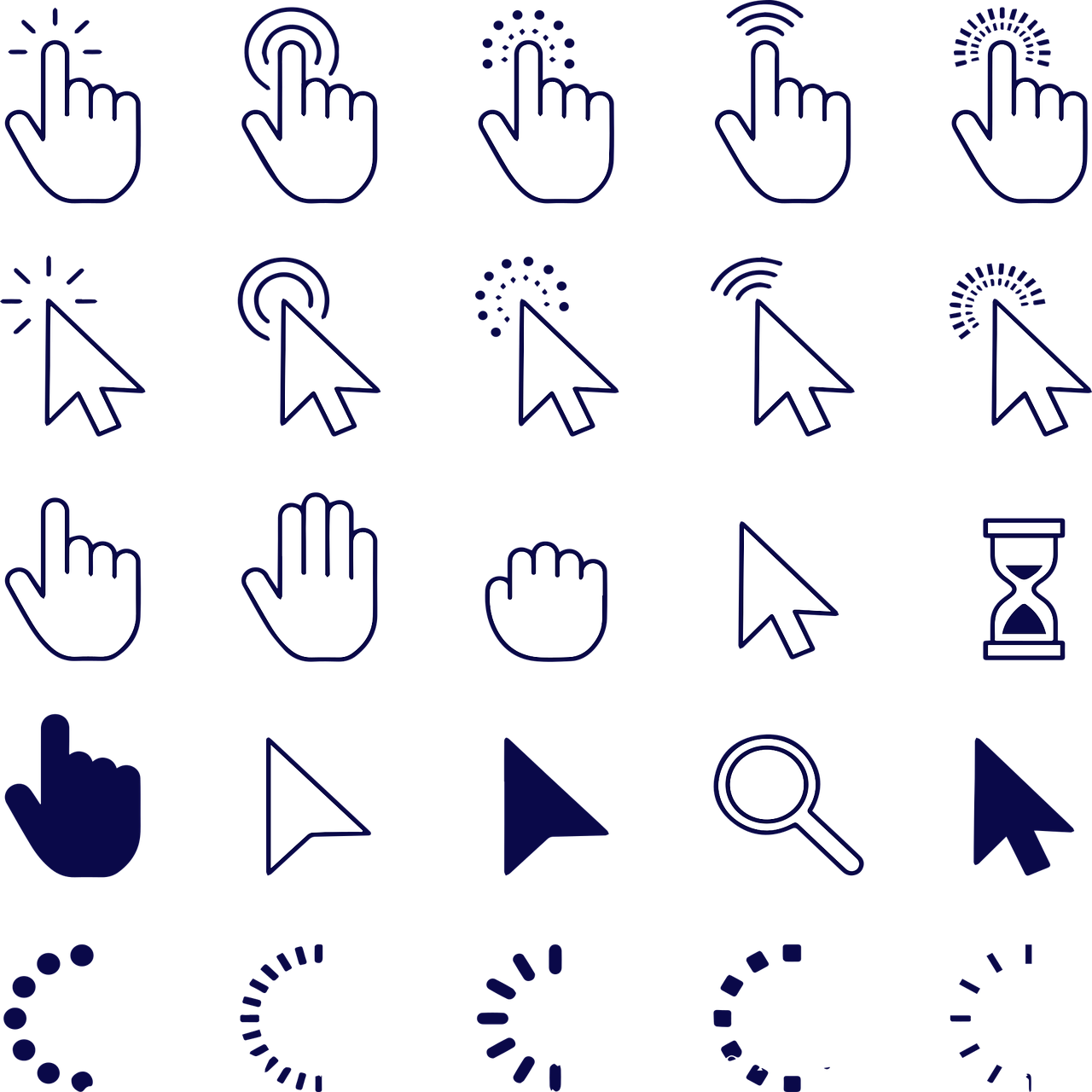
마우스 포인터 모양과 크기를 변경하는 방법
윈도우에서 마우스 위치를 알려주는 마우스 포인터의 모양을 변경하는 방법은 윈도우 마우스 설정에서 변경할 수 있습니다. 마우스 포인터의 모양은 윈도우에 기본 탑재되어 있는 크기, 색상, 모양에 따라 12가지를 선택할 수 있지만, 개인 취향에 맞는 마우스 모양 또는 이미지 파일을 마우스 커서 모양으로 설정할 수 있기 때문에 원하는 사진이나 이미지 파일, 그림 등을 마우스 커서 모양으로 사용할 수 있습니다.
(1) 윈도우 기본 마우스 커서 변경 설정 방법
윈도우 기본 마우스 설정은 윈도우 대표 마우스 포인터인 화살표 모양의 커서에서 크기와 색깔, 디자인이 약간 변경된 아이콘을 사용할 수 있습니다. 마우스 커서 색상과 크기는 컴퓨터를 사용하면서 마우스 위치를 정확하게 구분할 수 있고, 쉽게 찾을 수 있기 위해서 변경하는 경우가 많습니다. 마우스 커서 모양과 크기를 변경 설정하는 방법에 대해서 알아보도록 하겠습니다.
마우스 포인터 모양 변경 설정 방법
윈도우에서 기본적으로 제공하는 12가지 포인터 모양을 설정하는 방법입니다. 마우스 커서 크기가 작거나, 흰색이라서 눈에 잘 띄지 않는 경우에는 설정을 통해서 마우스 포인터 크기와 색상을 변경할 수 있습니다.
매뉴얼 : 키보드 [윈도우 로고키 + S] 키를 동시 입력해서 [윈도우 검색창] 실행 ▶ 검색창에 "마우스 설정"을 입력 ▶ [마우스 설정 변경] 또는 [마우스 설정] 실행 ▶ "관련 설정" 항목에 있는 [추가 마우스 옵션] 버튼 클릭 ▶ "마우스 속성" 창이 생성되면, [포인터] 탭 클릭 ▶ [구성표(S)] 항목에서 다양한 마우스 포인터 디자인을 선택할 수 있습니다.

마우스 커서 크기와 색상 변경 설정 방법
마우스 커서 크기를 변경 설정하는 방법은 윈도우 기본 마우스 화살표 커서의 크기를 조절할 수 있는 설정 방법입니다. 그리고 원하는 사진 또는 이미지 파일로 마우스 커서 모양을 변경한 다음에도 마우스 포인터 크기를 변경할 수 있는 설정 방법입니다.
매뉴얼 : 키보드 [윈도우 로고키 + S] 키를 동시 입력해서 [윈도우 검색창] 실행 ▶ 검색창에 "마우스 설정"을 입력 ▶ [마우스 설정 변경] 또는 [마우스 설정] 실행 ▶ "관련 설정" 항목에 있는 [마우스 및 커서 크기 조정] 버튼 클릭 ▶ "포인터 크기 및 색 변경" 항목에서 [포인터 크기 변경] 옵션을 조절해서 마우스 커서 크기 조절 ▶ "포인터 색 변경" 항목에서 마우스 커서 색깔을 흰색, 검은색 이외의 다양한 색상으로 커서 색깔을 변경할 수 있습니다.
(2) 마우스 커서 모양 변경 방법
그림판, 포토샵, 일러스트 등의 프로그램을 사용해서 커서 이미지를 직접 그려서 마우스 커서 모양을 변경할 수 있습니다. 그런데 그림에 소질이 없는 경우에는 무료로 이미지를 제공해 주는 사이트인 Pixabay(픽사베이), Pexels(펙셀), 미리캔버스, 캔바 또는 인터넷 검색을 통해 마우스 커서 디자인을 선택해서 변경할 수 있습니다. 그리고 사진이나 이미지 파일로 마우스 커서 모양을 변경하고 싶은 경우에도 확장자를 변경해서 윈도우 마우스 커서로 사용할 수 있습니다. 사진 또는 이미지 파일을 마우스 커서 아이콘 확장자로 변경해서 마우스 커서 모양을 변경하는 방법에 대해서 알아보도록 하겠습니다.
※ 무료 이미지 사이트인 픽사베이, 픽셀, 미리캔버스, 캔바 등에서 마우스 포인터로 사용하고 싶은 이미지를 무료로 다운로드하여서 사용하거나, 인터넷 검색을 통해 원하는 이미지를 캡처해서 사용할 수도 있습니다.
마우스 커서 모양을 변경하는 방법은 1단계 이미지 또는 사진 파일을 준비하고, 2단계 파일을 cur(커서 파일) 확장자 파일로 변환한 다음, 윈도우 마우스 설정에서 포인터 설정을 변경하는 방법으로 진행할 수 있습니다.
① 커서 아이콘 확장자로 변환하는 방법
이미지 파일을 마우스 포인터 모양으로 변경하기 위해서는 확장자명을 변경해서 사용할 수 있습니다. 이미지 파일을 cur(커서파일) 확장자로 변경하는 방법은 컨버티오(Convertio) 사이트에서 쉽게 변경할 수 있습니다.
매뉴얼 : Convertio 홈페이지 접속 ▶ [파일 선택] 버튼 클릭 ▶ 원하는 마우스 포인터 디자인 파일 선택(또는 파일을 드래그 앤 드롭) ▶ [... ∨] 버튼 클릭 ▶ [영상] 탭에 있는 [CUR] 클릭 ▶ [변환] 버튼 클릭 ▶ [다운로드] 버튼을 클릭해서 변환을 완료한 cur 확장자명 파일 다운로드합니다.
※ 사진 또는 이미지 파일은 어떤 파일이라도 cur 확장자로 변경하면, 마우스 커서 모양으로 설정할 수 있습니다. 예전에는 피카추 모양의 마우스 커서 모양을 설정하는 것도 유행했었던 것처럼 피카추 이미지 파일만 있으면, 쉽게 확장자를 변경하고 마우스 커서로 설정할 수 있습니다.
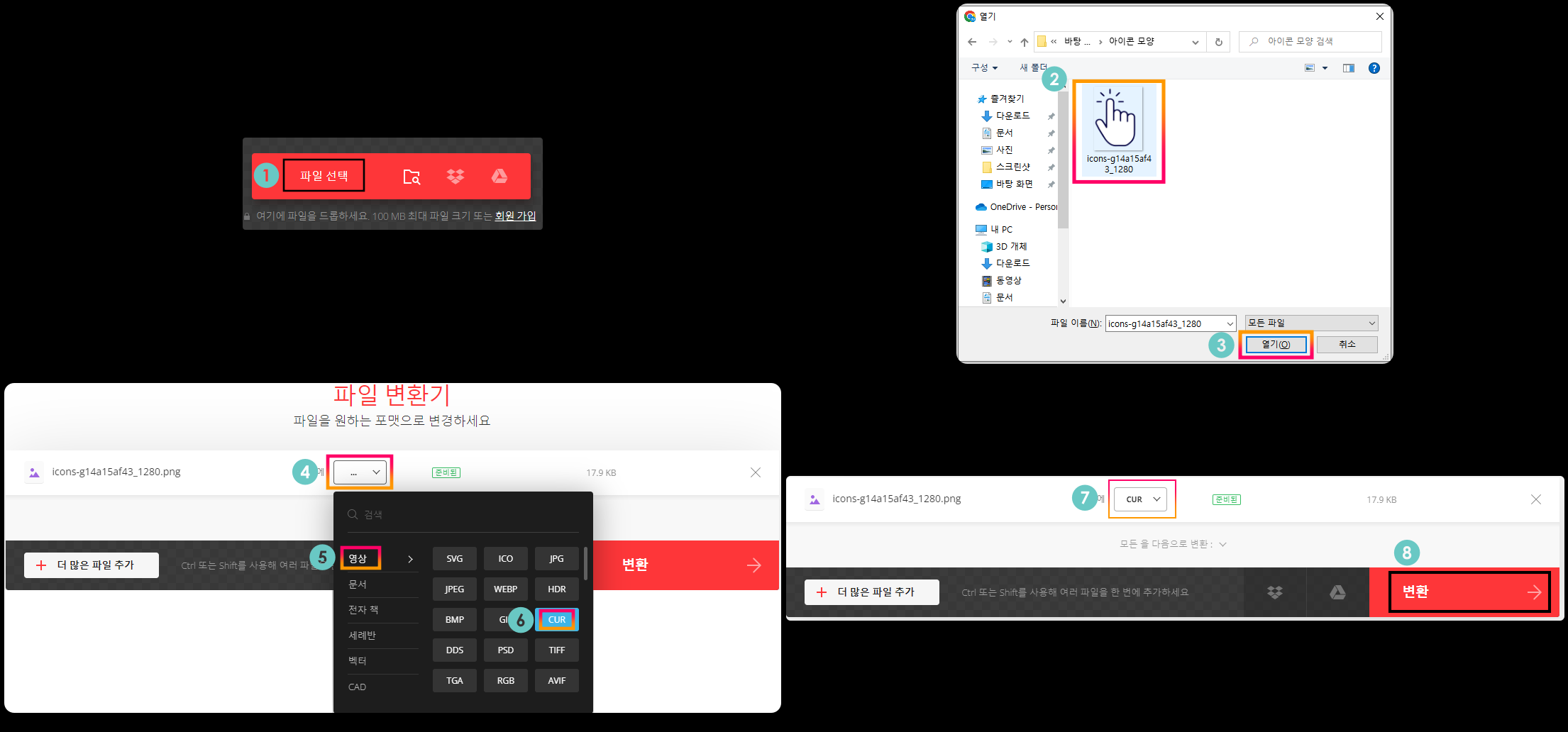
② 마우스 커서 포인터 모양 변경 방법
사진 또는 이미지 파일 변환을 완료했다면, 커서 파일(cur)을 마우스 포인터 모양으로 변경 적용 설정하는 방법을 통해서 마우스 커서 모양을 변경할 수 있습니다.
매뉴얼 : 키보드 [윈도우 로고키 + S] 키를 동시 입력해서 [윈도우 검색창] 실행 ▶ 검색창에 "마우스 설정"을 입력 ▶ [마우스 설정 변경] 또는 [마우스 설정] 실행 ▶ "관련 설정" 항목에 있는 [추가 마우스 옵션] 버튼 클릭 ▶ "마우스 속성" 창이 생성되면, [포인터] 탭 클릭 ▶ [사용자 지정(C):] 목록에 있는 "일반 선택" 버튼 클릭 ▶ [찾아보기(B)...] 버튼 클릭 ▶ cur 확장자명으로 변경한 아이콘 파일을 추가해서, 아이콘 모양을 변경할 수 있습니다.
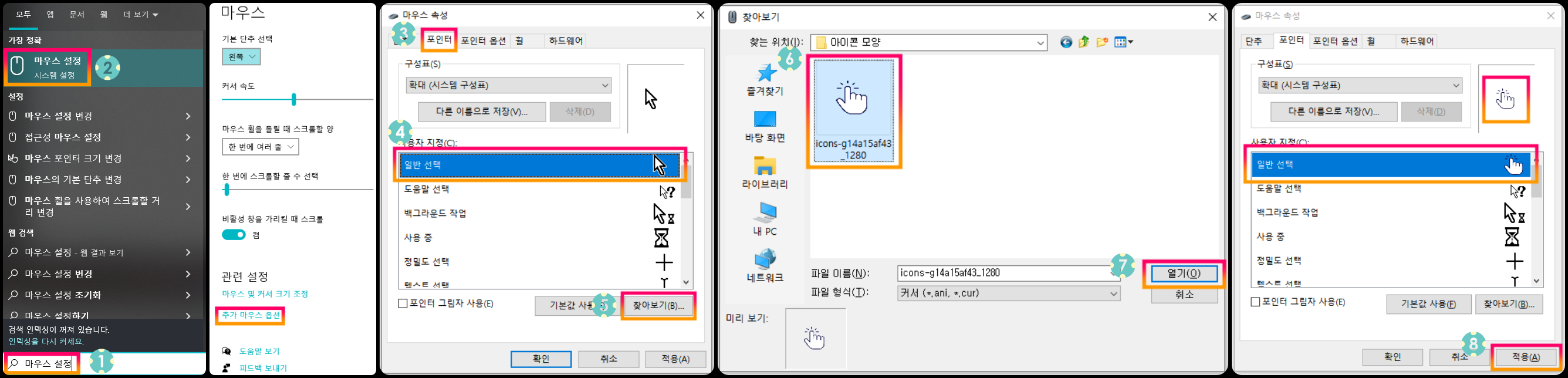
'팁' 카테고리의 다른 글
| 윈도우 11 업데이트 설정 방법(컴퓨터 느림 멈춤 현상 문제 해결 방법) (0) | 2023.02.27 |
|---|---|
| 느려진 스마트폰 최적화 설정 방법 총정리(메모리 정리, 굿가디언스, 개발자 모드 설정 방법) (0) | 2023.02.27 |
| 리그오브레전드 게임 중 채팅창 제한 설정 방법 (0) | 2023.02.23 |
| 카카오톡 톡서랍 플러스 해지 방법(신청 여부, 결제 예정일 확인 방법) (0) | 2023.02.23 |
| 윈도우 11 초기화 방법과 데이터 백업 방법 (0) | 2023.02.23 |


댓글